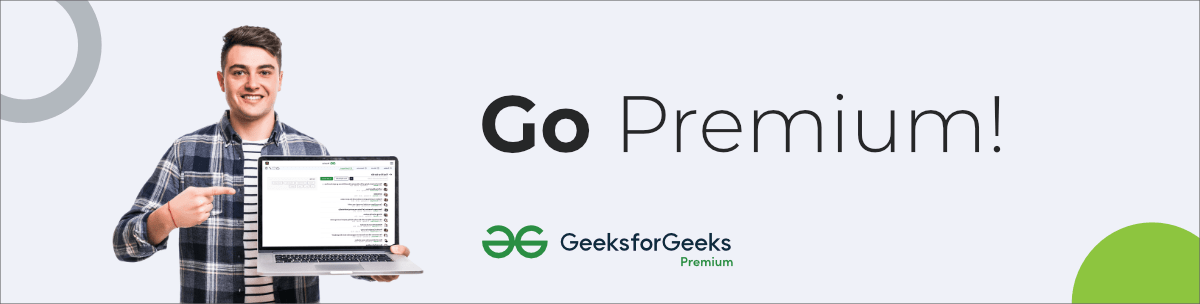Malgré diverses avancées de l’interface graphique, les émulateurs de terminaux ont toujours une présence adéquate sur le marché de la technologie. Un émulateur de terminal est un logiciel qui vous permet d’interagir avec la machine hôte à l’aide de commandes. L’émulateur de terminal est une bouée de sauvetage pour chaque distribution Linux car il vous permet d’utiliser la force réelle de Linux.

Pour les développeurs, leur temps principal est passé devant le terminal (émulateur de terminal), mais le problème est que l’émulateur de terminal par défaut fourni par la plupart des la distribution Linux ne fournit pas beaucoup de fonctionnalités. Cependant, vous n’avez pas à vous inquiéter car vous pouvez toujours installer un émulateur de terminal de votre choix. Ici, dans cet article, nous avons compilé une liste des meilleurs émulateurs de terminaux que vous pouvez utiliser pour rendre les choses plus pratiques &intéressant:
Terminator
Et si nous avions un terminal dans lequel vous pouvez ouvrir plusieurs terminaux dans une seule fenêtre? (Ça a l’air cool, non??) Terminator est un émulateur de terminal assez cool qui vous fournit cette fonctionnalité. Vous pouvez ouvrir plusieurs terminaux dans une seule fenêtre et les diviser verticalement ou horizontalement à votre guise. Il vous offre également la fonctionnalité de donner un titre personnalisé à chaque terminal et plusieurs fonctionnalités importantes telles que la structure multi-grille, la sauvegarde des mises en page, etc.

Vous pouvez installer Terminator en utilisant la commande suivante :
Ubuntu
$ sudo apt install terminator
CentOS
$ sudo yum install terminator
Arch Linux
$ sudo pacman -S terminator
Guake
Guake est un émulateur de terminal Linux déroulant principalement écrit en Python. La caractéristique clé de cet émulateur est que vous pouvez personnaliser son comportement et son apparence. Si vous n’aimez tout simplement pas le design de votre terminal, vous pouvez simplement le personnaliser comme vous le souhaitez. Vous pouvez également configurer les raccourcis clavier de votre émulateur Guake. Guake serait le meilleur choix pour vous si vous aimez la personnalisation. En outre, Guake permet l’intégration facile du terminal dans l’interface graphique et prend en charge le multi-onglet.

Vous pouvez installer Guake en utilisant les commandes suivantes :
Ubuntu
$ sudo apt install guake
CentOS
$ sudo yum install guake
Arch Linux
$ sudo pacman -S guake
3. Terme rétro cool
Si vous êtes des années 90, cet émulateur n’est fait que pour vous. Cet émulateur imite l’ancien écran cathodique et vous donnera une sensation de vieille école. Cet émulateur est assez léger et facile à utiliser.
Astuce: Vous pouvez toujours connaître les fonctionnalités clés de n’importe quelle application sous Linux en utilisant la commande man. Il vous fournit la documentation officielle de l’application.
Vous pouvez installer Cool Retro Term en utilisant la commande suivante:
Ubuntu
$ sudo add-apt-repository ppa:vantuz/cool-retro-term$ sudo apt update$ sudo apt install cool-retro-term
CentOS
$ sudo snap install cool-retro-term --classic
Arch Linux
$ sudo pacman -S cool-retro-term
Terminal GNOME
Si vous utilisez la version LTS de Ubuntu alors c’est l’émulateur de terminal par défaut. Cet émulateur est assez stable et efficace et, comme les autres émulateurs de terminaux, il fournit également du texte coloré, une variété de thèmes, etc. Le terminal GNOME dispose également de la fonctionnalité qui analyse les URL et les e-mails en sortie et les rend cliquables. En cliquant, l’application appropriée s’ouvrira pour accéder à cette ressource (e-mail ou URL).

Vous pouvez installer le terminal GNOME en utilisant la commande suivante :
Ubuntu
$ sudo add-apt-repository ppa:gnome3-team/gnome3$ sudo apt-get update && sudo apt-get install gnome-shell ubuntu-gnome-desktop
Terminologie
Certaines personnes dépendent entièrement du terminal pour leurs tâches quotidiennes. Ils n’aiment pas naviguer sur l’interface graphique pour effectuer leurs tâches, pour ces utilisateurs, la terminologie est le meilleur émulateur. La terminologie fournit à son utilisateur la fonctionnalité de prévisualiser les fichiers, vidéos, images dans le terminal. Utilisez simplement la commande ci-dessous et vous pouvez prévisualiser une variété de fichiers dans la terminologie.
$ tycat <filename>

Vous pouvez installer la terminologie en utilisant la commande suivante:
Ubuntu
$ sudo apt install -y terminology
CentOS
$ sudo snap install terminology --classic
Arch Linux
$ sudo pacman -S terminology
Kitty
Kitty est un émulateur de terminal basé sur OpenGL scriptable avec True Color, prise en charge des ligatures, extensions de protocole pour la saisie au clavier et le rendu d’image. La caractéristique clé du kitty est qu’il s’agit d’un émulateur basé sur un GPU, ce qui permet de décharger le rendu sur le GPU pour une charge système inférieure et un défilement fluide. Contrairement à gnome-terminal, Kitty s’ouvre en fait en plein écran si vous l’avez utilisé en dernier en mode plein écran, cette fonctionnalité de Kitty le rend assez cool. Vous pouvez configurer vos polices personnalisées, vos couleurs personnalisées et votre mise en page personnalisée sur le chat.

Vous pouvez installer Kitty en utilisant la commande suivante:
Ubuntu
$ sudo apt install kitty
CentOS Et Arch Linux
$ curl -L https://sw.kovidgoyal.net/kitty/installer.sh | sh /dev/stdin
Rxvt- Unicode
Rxvt – Unicode est un émulateur de terminal personnalisable dérivé de rxvt. Les fonctionnalités de rxvt-unicode incluent la prise en charge du langage international via Unicode. Rxvt-Unicode utilise très peu de mémoire et adopte une approche légère sans perdre de nombreuses fonctionnalités importantes.

Vous pouvez installer rxvt-unicode en utilisant la commande suivante :
Ubuntu
$ sudo apt install rxvt-unicode
CentOS
$ sudo yum install rxvt-unicode
Arch Linux
$ sudo pacman -S rxvt-unicode